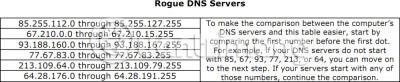Sistem domenskih imen ali sistem DNS je internetna storitev, ki pretvori imena domen v naslove digitalnega internetnega protokola (IP). Te številske naslove IP uporabljajo računalniki za medsebojno povezovanje.
Ko v naslovno vrstico brskalnika vnesete ime domene, se vaš računalnik poveže s strežniki DNS. Nato bo ugotovil naslov IP za to spletno mesto. Ko bo to storjeno, bo vaš računalnik uporabil ta naslov IP za povezavo s spletnim mestom.

DNSChanger
Nemški zvezni urad za informacijsko varnost je nedavno uporabnikom računalnikov svetoval, naj preverijo, ali so nastavitve strežnika DNS ali domače omrežje njihovega računalnika vdrli. To je odgovor na uspeh FBI pri odstranjevanju botnetov . Botnetna mreža Ghost-Klick DNSChanger je okužila približno 4 milijone računalnikov v več kot 100 državah. Ta trojanec je preusmeril zahteve okuženih računalnikov na zlonamerna spletna mesta, tako da je spremenil naslove strežnikov DNS (kot poroča blog.eset.com).
Na primer, v tem primeru lahko vnesete https://quantrimang.com in želite obiskati to spletno mesto, vendar se lahko nenadoma znajdete, da namesto tega obiščete drugo spletno mesto! To je posledica poseganja v predpomnilnik DNS in zastrupitve .
Čeprav so bili med postopkom odstranitve vsi zlonamerni strežniki DNS zamenjani s pravilnim operacijskim sistemom, je to morda pravi čas, da preverite, ali je vaš računalnik dejansko ogrožen.
Če želite to narediti, lahko obiščete grc.com . Na tej spletni strani lahko preverite, ali so bile nastavitve DNS vašega domačega omrežja ali računalnika spremenjene ali spremenjene. Tukaj lahko tudi preverite, ali je vaš računalnik ogrožen zaradi te zlonamerne programske opreme in spremeni nastavitve DNS v vašem računalniku ali domačem omrežju. Če menite, da ste postali žrtev DNSChangerja, lahko tudi preverite in prijavite svoj IP FBI na https://forms.fbi.gov/check-to-see-if-your-computer-is-using-rogue- DNS#googtrans(vi) .
Botnet je spremenil nastavitve DNS uporabnikov računalnikov in jih usmeril na zlonamerna spletna mesta. Zlonamerni strežniki DNS bodo zagotavljali lažne, škodljive odgovore, spreminjali iskanja uporabnikov ter promovirali lažne in nevarne izdelke. Ker se vsako spletno iskanje začne z DNS, zlonamerna programska oprema uporabnikom prikaže spremenjeno različico interneta. Ta oblika goljufije je hekerjem pomagala ukrasti več kot 14 milijonov dolarjev (po podatkih FBI).
Kako ugotoviti, ali je vaš računalnik okužen z DNSChanger
Če želite izvedeti, ali so vaše nastavitve DNS ogrožene, lahko storite naslednje:
Odprite CMD in v ukazno okno vnesite ipconfig /all in pritisnite Enter.

Sedaj poiščite vnose, ki se začnejo z » DNS strežniki… «. Prikaže naslove IP za vaše strežnike DNS v obliki ddd.ddd.ddd.ddd, kjer je ddd številka med 0 in 225. Zabeležite naslove IP za strežnike DNS. Preverite jih glede na številke, navedene v naslednji tabeli, ki vsebuje znane lažne naslove IP. Če se ujema, vaš računalnik uporablja lažni DNS.
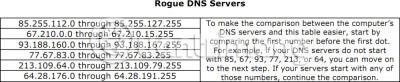
Če je vaš računalnik konfiguriran za uporabo enega ali več lažnih strežnikov DNS, je morda okužen z zlonamerno programsko opremo DNSChanger. Nato varnostno kopirajte svoje datoteke in pregledajte celoten računalnik z operacijskim sistemom Windows s protivirusno programsko opremo .
Orodje za odstranjevanje DNSChanger
To težavo lahko odpravite z orodjem za odstranitev DNSChanger. Če potrebujete dodatno pomoč, se lahko kadar koli obrnete na nas.
Poglej več: